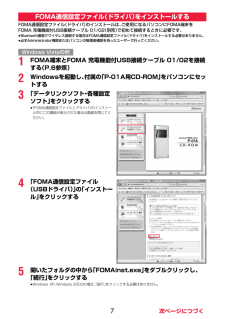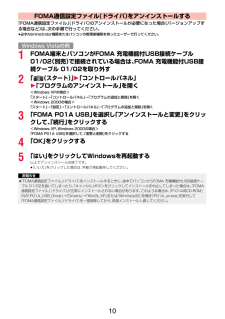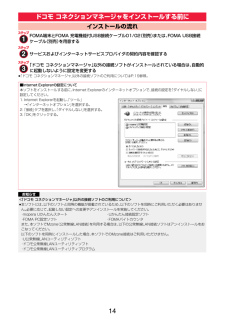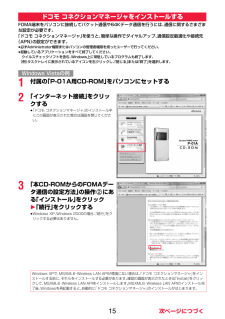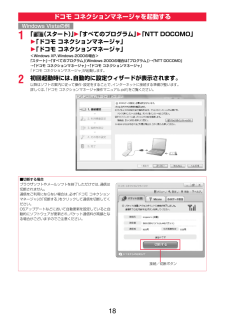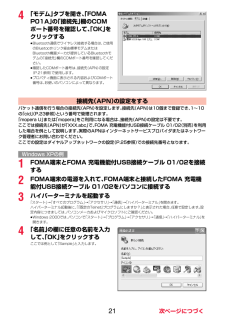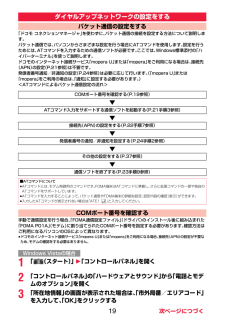Q&A
取扱説明書・マニュアル (文書検索対応分のみ)
"起動"10 件の検索結果
"起動"20 - 30 件目を表示
全般
質問者が納得ドコモのソフトウエアアップデート情報で確認したのですがご質問の内容は不具合としてソフトウエア更新によって改善されることがあります。P01A 4月23日付更新内容の不具合現象=============メール宛先一覧画面で特定操作を行うと、端末が再起動する場合がある。 =============とあるのでソフトウエア更新が必要になります。「メニュー」⇒「設定」⇒「その他」⇒「ソフトウェア更新」となります。フル充電の上行ってください。
5857日前view37
全般
質問者が納得まず、次のことを試してください。MENU - 設定/サービス - 時計 - 自動電源ON/OFF設定 - 自動電源ON/OFF - 項目を選択この方法で解決しない場合は不具合の可能性があります。一度試してからドコモショップに持ち込まれてはいかがでしょうか?
5891日前view36
全般
質問者が納得私も同じ機種を使っています。さっき、メールを見ようと思ったらフリーズしてシステム再起動しました。データが消えるなどの症状はありませんが購入から半年ほどたちますが3回以上は再起動しています。質問者様と同じで困っています。やっぱりドコモショップに行ったほうがいいのでしょうか・・・?
5983日前view54
全般
質問者が納得電池の脱着をしてもやはり改善されない場合は、電池の故障か本体の故障しか考えられません。電池は通常使用である限りはなかなか故障するものではありませんので、どちらかというと本体側の問題かと思われます。まずはドコモショップへ持って行きましょう。おそらくそこで、異なる電池を入れ替えての確認作業があるはずです。ですが、それでも改善されない場合は・・・P-01Aならメーカーに送っての預かり修理になると思います。それと何かバックアップはされていらっしゃいますか?電源が全く入っていない場合、例えドコモショップと言えどデータ...
5146日前view22
全般
質問者が納得P-01Aにライトはついていないのでつけれません。http://www.nttdocomo.co.jp/support/utilization/product/p01a/spec.htmlP-01Aの商品情報http://www.nttdocomo.co.jp/support/utilization/product/p01a/
5539日前view38
全般
質問者が納得修理はもう少し壊れるまでとありますが、ポイントは‘3年前からの使用’ということにかかってきます。ケータイをお安く修理できる期間は、購入してから3年までです。まだ3年を越えていないのなら、この時点ですぐに修理に出すべきです。外観に傷もなく、水没シールに反応がなければ、店員の前で不調の再現が確認ができなくても預かり修理は可能ですし、外観に傷がなければ無償で修理ができるかもしれません。修理費用がかかったとしても、最大5250円です。ですが購入から3年を既に越えていた場合は確実に修理代金が必要になってくるのと、3年...
5103日前view36
全般
質問者が納得着もとが起動できない場合は下記ソフトがインストールされていない可能性が有ります?Microsoft Visual C++ 2008 SP1 再頒布可能パッケージhttp://www.microsoft.com/downloads/details.aspx?displaylang=ja&FamilyID=a5c84275-3b97-4ab7-a40d-3802b2af5fc2それとQuickTimePlayerはインストールしてありますか?インストールしてなければ着もとが起動できても変換できません。フ...
5386日前view19
全般
質問者が納得水濡れがないようなら、ドコモプレミアクラブの保証で無償で修理が可能性があります。ただ、ショップでの対応となりますので、みてもらうのがベストです!有償でも、5250円以内で治ります(ドコモポイントで支払いできます)まずはお店に行きましょう。解約考えるのはそれからですね。
5649日前view76
FOMA端末から利用できるデータ通信. . . . . . . . . . . . . . . . . . . . . . . . . . . . . . . . . . . . . . . 1ご使用になる前に . . . . . . . . . . . . . . . . . . . . . . . . . . . . . . . . . . . . . . . . . . . . . . . . . . . . . . 2データ転送(OBEXTM通信)の準備の流れ . . . . . . . . . . . . . . . . . . . . . . . . . . . . . . . . . . . . . 5データ通信の準備の流れ . . . . . . . . . . . . . . . . . . . . . . . . . . . . . . . . . . . . . . . . . . . . . . . . . 5FOMA通信設定ファイル (ドライバ)をインストールする . . . . . . . . . . . . . . . . . . . . . . . . . 7Blu...
7FOMA通信設定ファイル (ドライバ)のインストールは、ご使用になるパソコンにFOMA端末をFOMA 充電機能付USB接続ケーブル 01/02 (別売)で初めて接続するときに必要です。≥Bluetooth通信でワイヤレス接続する場合はFOMA通信設定ファイル (ドライバ)をインストールする必要はありません。≥必ずAdministrator権限またはパソコンの管理者権限を持ったユーザーで行ってください。1FOMA端末とFOMA 充電機能付USB接続ケーブル 01/02を接続する(P.6参照) 2Windowsを起動し、付属の「P-01A用CD-ROM」をパソコンにセットする3「データリンクソフト・各種設定ソフト」をクリックする≥「FOMA通信設定ファイル」 (ドライバ)のインストール中にこの画面が表示された場合は画面を閉じてください。4「FOMA通信設定ファイル(USBドライバ)」の「インストール」をクリックする5開いたフォルダの中から「FOMAinst.exe」をダブルクリックし、「続行」をクリックする≥Windows XP、 Windows 2000の場合、 「続行」をクリックする必要はありません。FOM...
7かんたん検索/目次/注意事項iアプリ/iウィジェット291iアプリ、iアプリダウンロード、iアプリ実行、iアプリ設定、iアプリ自動起動、iアプリコール、iアプリ待受画面、iアプリデータ、iウィジェット、ウィジェットアプリ起動おサイフケータイ/トルカ315おサイフケータイ、iCお引っこしサービス、ICカード一覧、ICカードロック、ICオーナー確認、トルカ、トルカ取得、トルカビューア、トルカ一覧画面・詳細画面、トルカ設定地図・GPS機能327ご利用について、現在地確認、地図・GPS対応iアプリ、位置提供、現在地通知、位置履歴、GPS設定データ管理343ピクチャビューア、iモーションプレーヤー、ビデオプレーヤー、キャラ電、マチキャラ、メロディプレーヤー、きせかえツール、microSDカード、 ボイスレコーダー、PDF対応ビューア、 ドキュメントビューア など便利な機能399マルチアクセス、マルチタスク、音声読み上げ、自動電源ON/OFF設定、 アラーム、スケジュール、ToDo、自局番号表示、音声メモ、動画メモ、通話時間/料金、電卓、テキストメモ、FOMAカード(UIM)操作、Bluetooth機能 など文字入力4...
かんたん検索/目次/注意事項8P-01Aの主な機能◆iコンシェル 22P.215iコンシェルとは、待受画面上のキャラクター(マチキャラ)が役立つ情報(インフォメーション)を教えてくれたり、サイトからスケジュール(iスケジュール)をダウンロードすることにより便利にご利用いただけるサービスです。ダウンロードしたiスケジュールやトルカは自動で最新の情報に更新されたり、電話帳にはお店や会社の住所情報などが自動で追加されます。◆iアプリコール 22P.309iアプリコールとは対戦ゲームにおいて相手のアプリを起動させるなど、第三者またはコンテンツプロバイダから対応する所定のアプリに対して起動を促すよう通知することができる便利な機能です。◆iウィジェット 22P.312iウィジェットとは電卓・時計やテレビ番組表、株価情報など頻繁に利用する任意のコンテンツおよびツール(ウィジェットアプリ)に簡単にアクセスすることが可能となる便利な機能です。iウィジェット画面を立ち上げるだけで、欲しい最新の情報を一目で確認することが可能です。◆ワンセグ 22P.252モバイル向け地上デジタル放送の「ワンセグ」を視聴することができます。...
10「FOMA通信設定ファイル」 (ドライバ)のアンインストールが必要になった場合(バージョンアップする場合など)は、次の手順で行ってください。≥必ずAdministrator権限またはパソコンの管理者権限を持ったユーザーで行ってください。1FOMA端末とパソコンがFOMA 充電機能付USB接続ケーブル 01/02(別売)で接続されている場合は、FOMA 充電機能付USB接続ケーブル 01/02を取り外す2「 (スタート) 」1「コントロールパネル」1「プログラムのアンインストール」を開く<Windows XPの場合>「スタート」→「コントロールパネル」→「プログラムの追加と削除」を開く<Windows 2000の場合>「スタート」→「設定」→「コントロールパネル」→「プログラムの追加と削除」を開く3「FOMA P01A USB」を選択し「アンインストールと変更」をクリックして、「続行」をクリックする<Windows XP、 Windows 2000の場合>「FOMA P01A USB」 を選択して、「変更と削除」をクリックする4「OK」をクリックする5「はい」をクリックしてWindowsを再起動する以上でア...
14FOMA端末とFOMA 充電機能付USB接続ケーブル01/02 (別売)または、FOMA USB接続ケーブル(別売)を用意するサービスおよびインターネットサービスプロバイダの契約内容を確認する「ドコモ コネクションマネージャ」 以外の接続ソフトがインストールされている場合は、自動的に起動しないように設定を変更する≥「ドコモ コネクションマネージャ」 以外の接続ソフトのご利用についてはP.19参照。ドコモ コネクションマネージャをインストールする前にインストールの流れ■Internet Explorerの設定について本ソフトをインストールする前に、Internet Explorerのインターネットオプションで、 接続の設定を「ダイヤルしない」に設定してください。1.Internet Explorerを起動し、 「ツール」→「インターネットオプション」を選択する。2.「接続」タブを選択し、「ダイヤルしない」を選択する。3.「OK」をクリックする。お知らせ<「ドコモ コネクションマネージャ」 以外の接続ソフトのご利用について>≥本ソフトには、以下のソフトと同等の機能が搭載されているため、以下のソフトを同時にご利...
15FOMA端末をパソコンに接続してパケット通信や64Kデータ通信を行うには、 通信に関するさまざまな設定が必要です。「ドコモ コネクションマネージャ」 を使うと、簡単な操作でダイヤルアップ、通信設定最適化や接続先(APN)の設定ができます。≥必ずAdministrator権限またはパソコンの管理者権限を持ったユーザーで行ってください。≥起動しているアプリケーションをすべて終了してください。 ウイルスチェックソフトを含む、 Windows上に常駐しているプログラムも終了します。(例)タスクトレイに表示されているアイコンを右クリックし、「閉じる」または「終了」を選択します。1付属の「P-01A用CD-ROM」をパソコンにセットする2「インターネット接続」をクリックする≥「ドコモ コネクションマネージャ」 のインストール中にこの画面が表示された場合は画面を閉じてください。3「本CD-ROMからのFOMAデータ通信の設定方法」の操作 にある「インストール」をクリック1「続行」をクリックする≥Windows XP、 Windows 2000の場合、 「続行」をクリックする必要はありません。ドコモ コネクションマネージ...
181「 (スタート) 」1「すべてのプログラム」1「NTT DOCOMO」1「ドコモ コネクションマネージャ」1「ドコモ コネクションマネージャ」<Windows XP、 Windows 2000の場合>「スタート」→「すべてのプログラム」(Windows 2000の場合は 「プログラム」)→「NTT DOCOMO」→「ドコモ コネクションマネージャ」 →「ドコモ コネクションマネージャ」「ドコモ コネクションマネージャ」 が起動します。2初回起動時には、自動的に設定ウィザードが表示されます。以降はソフトの案内に従って操作・設定をすることで、インターネットに接続する準備が整います。詳しくは、「ドコモ コネクションマネージャ操作マニュアル.pdf」 をご覧ください。ドコモ コネクションマネージャを起動するWindows Vistaの例■切断する場合ブラウザソフトやメールソフトを終了しただけでは、通信は切断されません。通信をご利用にならない場合は、必ず「ドコモ コネクションマネージャ」の「切断する」をクリックして通信を切断してください。OSアップデートなどにおいて自動更新を設定していると自動的にソフトウェアが更...
214「モデム」タブを開き、「FOMA P01A」の「接続先」欄のCOMポート番号を確認して、「OK」をクリックする≥Bluetooth通信でワイヤレス接続する場合は、 ご使用のBluetoothリンク経由標準モデムまたはBluetooth機器メーカが提供しているBluetoothモデムの「接続先」欄のCOMポート番号を確認してください。≥確認したCOMポート番号は、 接続先(APN)の設定(P.21参照)で使用します。≥プロパティ画面に表示される内容およびCOMポート番号は、お使いのパソコンによって異なります。パケット通信を行う場合の接続先(APN)を設定します。接続先(APN)は10個まで登録でき、 1~10の「cid」(P.23参照)という番号で管理されます。「mopera U」または「mopera」をご利用になる場合は、接続先(APN)の設定は不要です。ここでは接続先(APN)が「XXX.abc」で、FOMA 充電機能付USB接続ケーブル 01/02 (別売)を利用した場合を例として説明します。実際のAPNはインターネットサービスプロバイダまたはネットワーク管理者にお問い合わせください。ここでの設定は...
19「ドコモ コネクションマネージャ」 を使わずに、パケット通信の接続を設定する方法について説明します。パケット通信では、パソコンからさまざまな設定を行う場合にATコマンドを使用します。 設定を行うためには、ATコマンドを入力するための通信ソフトが必要です。 ここでは、Windows標準添付の 「ハイパーターミナル」を使って説明します。ドコモのインターネット接続サービス「mopera U」または「mopera」をご利用になる場合は、接続先(APN)の設定(P.21参照)は不要です。発信者番号通知/非通知の設定(P.24参照)は必要に応じて行います。(「mopera U」または「mopera」をご利用の場合は、「通知」に設定する必要があります。)<ATコマンドによるパケット通信設定の流れ>手動で通信設定を行う場合、「FOMA通信設定ファイル」 (ドライバ)のインストール後に組み込まれた「FOMA P01A」(モデム)に割り当てられたCOMポート番号を指定する必要があります。 確認方法はご利用になるパソコンのOSによって異なります。≥ドコモのインターネット接続サービス「mopera U」または「mopera」をご...
- 1